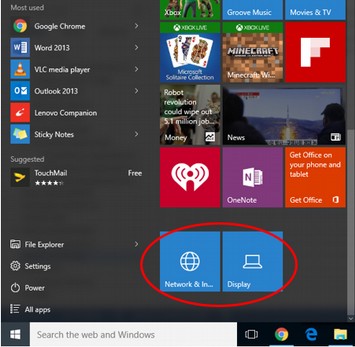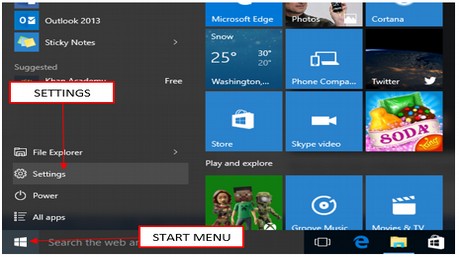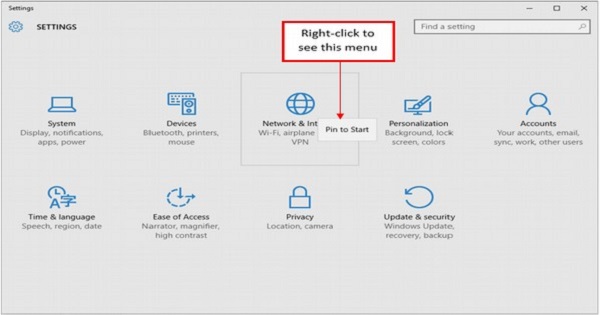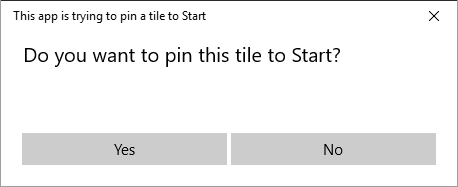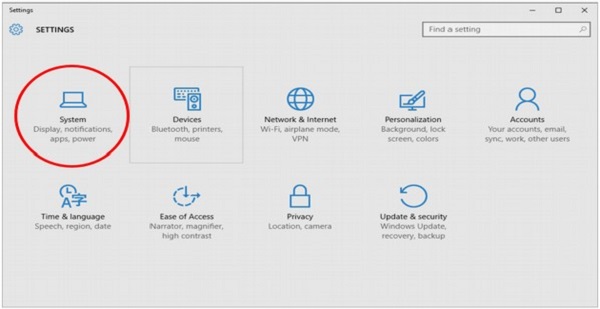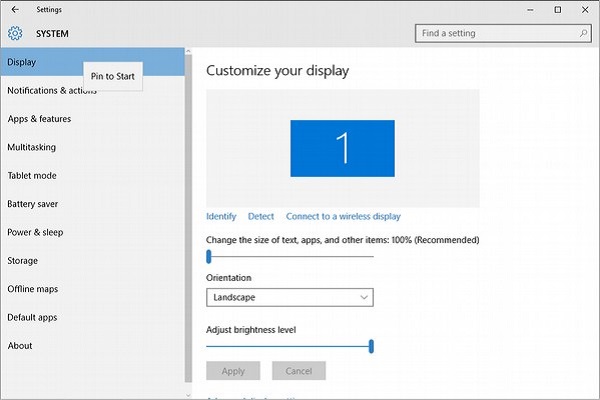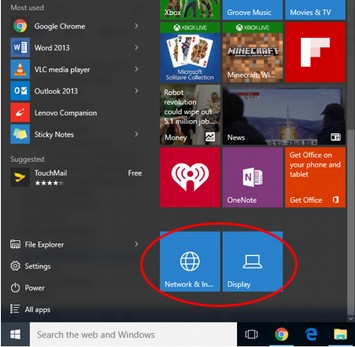Как мы уже видели, Windows 10 использует новое приложение « Настройки» для большей части своей конфигурации. И хотя к приложению «Настройки» можно легко получить доступ через меню «Пуск», Windows 10 также позволяет «закрепить» ваши любимые приложения с настройками в меню «Пуск» для еще более легкого доступа. «Прикрепленное» приложение настройки появится прямо на плитках вашего меню «Пуск».
Прикрепите ваши любимые настройки
Чтобы «закрепить» ваши любимые настройки в меню «Пуск», выполните следующие действия:
Шаг 1 — Откройте окно настроек из меню «Пуск».
Шаг 2 — В окне настроек укажите ваши любимые настройки и щелкните правой кнопкой мыши.
Шаг 3 — В появившемся небольшом меню выберите Pin to Start .
Шаг 4 — Нажмите Да на экране, чтобы подтвердить действие. После этого вы увидите приложение « Сеть и Интернет» прямо в меню «Пуск».
Вы также можете закрепить более конкретные настройки приложений. Для этого выполните следующие действия —
Шаг 1 — Снова откройте окно настроек .
Шаг 2 — В окне НАСТРОЙКИ нажмите Система .
Шаг 3 — В окне SYSTEM щелкните правой кнопкой мыши на Display .
Шаг 4 — В маленьком меню выберите Pin to Start . Как и в предыдущем примере, это установит настройку дисплея в меню «Пуск».
Открепите ваши любимые настройки
Кроме того, вы можете удалить любое закрепленное приложение из меню «Пуск», просто щелкнув его правой кнопкой мыши и выбрав « Открепить» из меню «Пуск» .